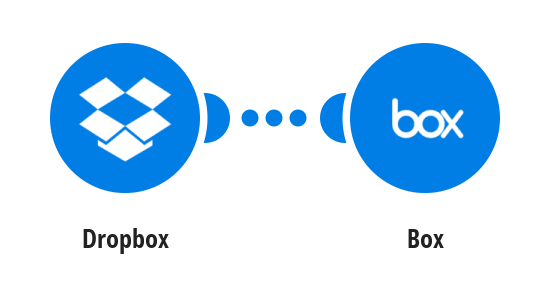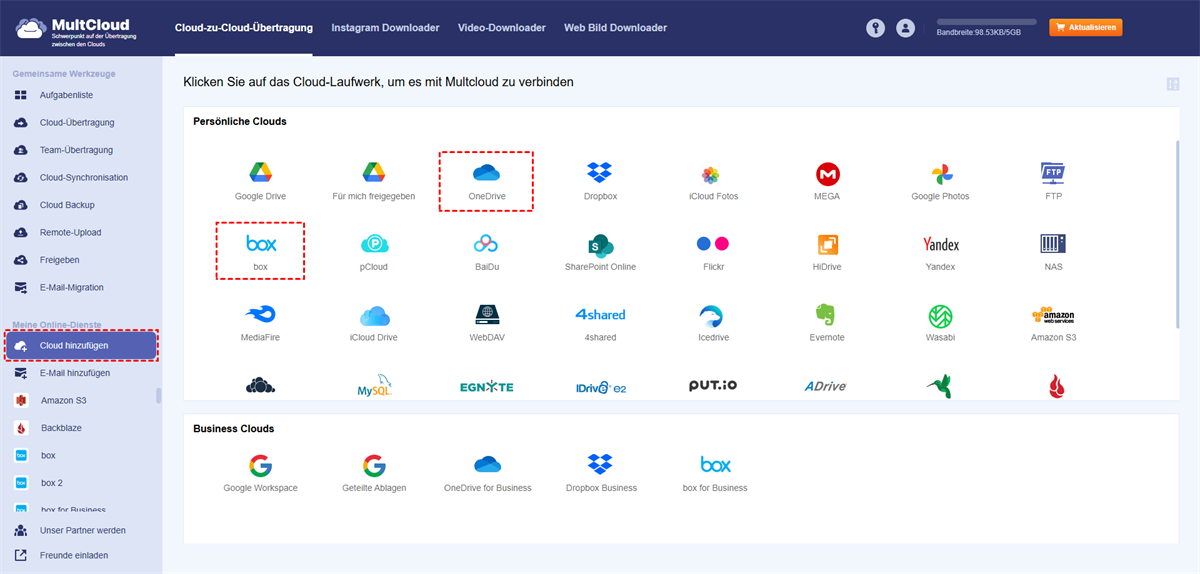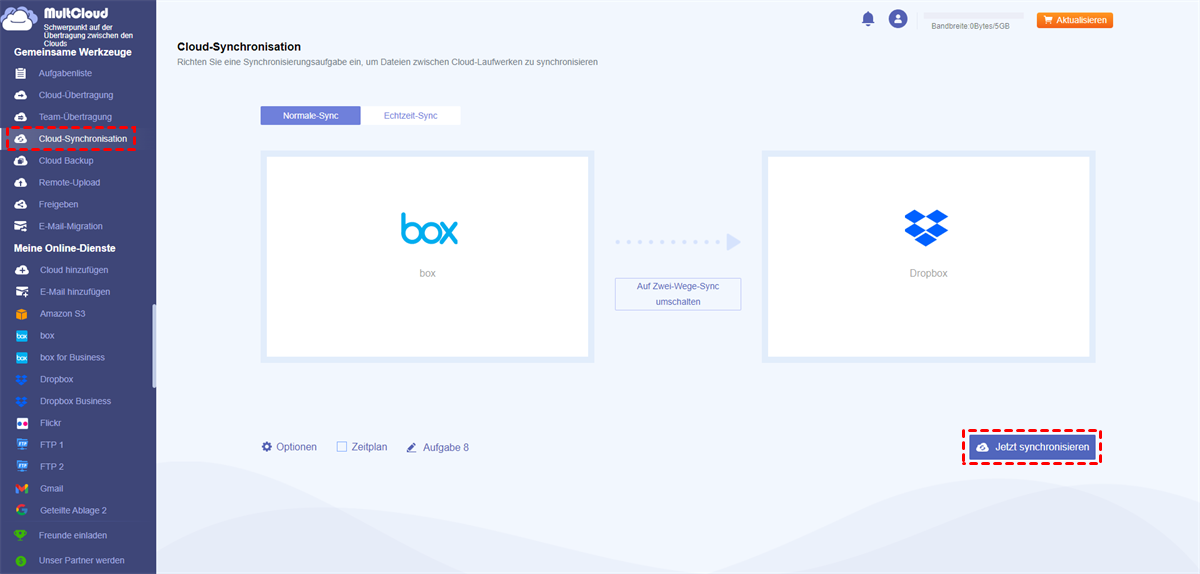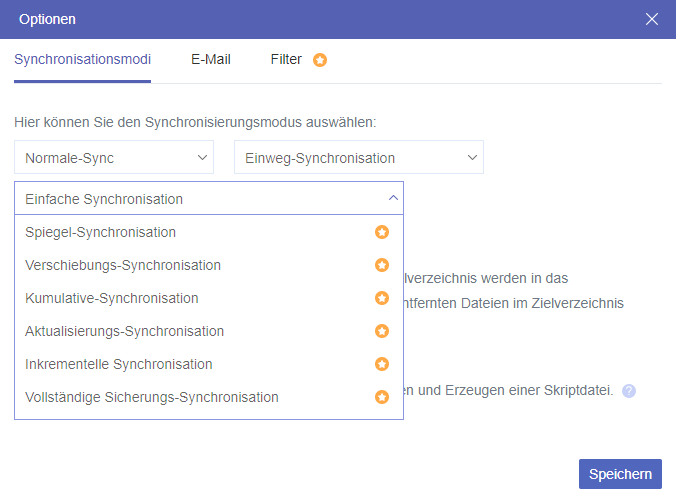Warum sollten Sie Box und Dropbox verknüpfen?
Box und Dropbox haben ähnliche Namen. Es handelt sich um zwei sehr unterschiedliche Cloud-Speicherdienste mit unterschiedlicher Leistung und Abonnements. Dropbox wird hauptsächlich von Familien und Privatanwendern verwendet, während Box eher in Unternehmen und anderen Bereichen eingesetzt wird. Aber Box und Dropbox sind die beiden besten Clouds, die ähnliche Funktionen wie Dateispeicherung, Dokumentsynchronisierung, Dateifreigabe usw. bieten.
Wie oben erwähnt, haben diese beiden Cloud-Dienste unterschiedliche Vorteile, und durch die Integration von Dropbox und Box können Sie die Vorteile der beiden Clouds maximal nutzen.
Box- und Dropbox-Benutzern einfach zusammenarbeiten
Beispielsweise haben Sie möglicherweise ein Arbeitsprojekt auf Ihrem Heimcomputer abgeschlossen und aus Sicherheitsgründen Dateien auf Dropbox hochgeladen. Sie müssen diese Arbeit jedoch mit Ihrem Geschäftspartner teilen, der Box statt Dropbox hat. Was würden Sie tun, dieses Projekt von Dropbox herunterladen und auf Box hochladen? Was für eine zeitaufwändige Aufgabe! Sie können Dropbox und Box kombinieren, um problemlos mit Dropbox- und Box-Benutzern zusammenzuarbeiten.
Mehr Cloud-Speicher mit besserer Datensicherheit erwerben
Wenn Sie wichtige Dateien in einem Box-Konto gespeichert haben, können Sie Kopien davon erstellen, indem Sie sie mit Dropbox synchronisieren. Darüber hinaus können Sie durch die Integration von Box in Dropbox den verfügbaren Cloud-Speicher bis zu einem gewissen Grad erweitern, ohne etwas kaufen zu müssen.
Alle oben genannten Vorteile erhalten Sie, wenn Sie die folgenden Schritt-für-Schritt-Anleitungen zum Synchronisieren von Dropbox und Box befolgen, um die Integration von Box in Dropbox ganz einfach zu ermöglichen.
Wie kann ich effizient Box und Dropbox verbinden?
Da Box und Dropbox eine Verbindung untereinander herstellen, besteht die normale Methode zur Integration von Box und Dropbox darin, Dateien von Box herunterzuladen und sie erneut auf Dropbox hochzuladen. Dies kann aufgrund der instabilen Netzwerkgeschwindigkeit, des hohen Risikos eines Datenverlusts, des lokalen Speicherbedarfs und der komplizierten Schritte, die Sie ausführen müssen, eine Verschwendung von Zeit und Energie sein.
Es gibt jedoch einen großartigen webbasierten Multi-Cloud-Speichermanager namens MultCloud, mit dem Sie auf intelligente Weise Box mit Dropbox verbinden können, ohne etwas herunterladen, hochladen oder installieren zu müssen.
- 30 wichtige Clouds unterstützen: Mehr als 30 führende Clouds können kostenlos zu MultCloud hinzugefügt werden, darunter Google Drive, Google Workspace, Box, Box for Business, Dropbox, Dropbox Business, NAS, FTP-Dienste, OneDrive, pCloud usw.
- Mit einer Taste Cloud synchronisien/übertragen/sichern: Es gibt Funktionen für Cloud-Synchronisierung, Cloud-Übertragung, Cloud-Sicherung und Team-Übertragung, mit denen Sie Konten verknüpfen und nahtlos und ohne Risiko eines Datenverlusts Dateien zwischen Cloud-Speicherdiensten übertragen können.
- Alle Clouds in einer Oberfläche verwalten: Indem Sie alle Clouds zu MultCloud hinzufügen, können Sie Konten aus der Cloud-Liste wechseln, um Dateien effizient mit Ihren Clouds hochzuladen, herunterzuladen, freizugeben, zu löschen, zu kopieren, auszuschneiden, umzubenennen und in der Vorschau anzuzeigen.
- Daten und Konten schüzen: Die Datenübertragung wird durch die 256-Bit-AES-Verschlüsselung für SSL geschützt und Ihre Clouds werden durch das OAuth-Autorisierungssystem sicher mit MultCloud verbunden.
Wenn Sie Dropbox und Box zusammen verwenden möchten, können Sie die Cloud-Synchronisation-Funktion von MultCloud verwenden, um Dropbox mit Box in 10 multifunktionalen Synchronisierungsmodi zu synchronisieren und dann Box und Dropbox kostenlos miteinander zu verknüpfen, ohne komplizierte Schritte ausführen zu müssen.
Verwenden Sie Dropbox und Box zusammen mit MultCloud
Schritt 1. Erstellen Sie kostenlos ein MultCloud-Konto.
Schritt 2. Klicken Sie auf die Schaltfläche „Cloud hinzufügen“ und wählen Sie das Box-Symbol, um Ihr Box-Konto zu MultCloud hinzuzufügen.
Schritt 3. Klicken Sie erneut auf „Cloud hinzufügen“ und wählen Sie das Dropbox-Symbol, um MultCloud auch den Zugriff auf Ihr Dropbox-Konto zu gestatten.
Schritt 4. Wechseln Sie zur Seite „Cloud-Synchronisation“, wählen Sie Box oder darin enthaltene Dateien und Ordner als Quelle und dann Dropbox oder einen darin enthaltenen Ordner als Ziel.
Schritt 5. Klicken Sie unten auf die Schaltfläche „Optionen“ und wählen Sie im Popup-Fenster den gewünschten Synchronisierungsmodus aus. Klicken Sie dann auf „OK“, um das Fenster zu verbergen.
- 4 Basismodi für kostenlose Benutzer: Normale-Sync und Echtzeit-Sync in Einweg-Synchronisation und in Zwei-Wege-Synchronisation.
- 4 Basismodi und 6 erweiterte Modi für Benutzer mit Upgrade: Verschiebungs-Synchronisation, Spiegel-Synchronisation, Kumulative-Synchronisation, Inkrementelle Synchronisation, Aktualisierungs-Synchronisation und Vollständige Sicherungs-Synchronisation in Einweg-Synchronisation.
Schritt 6. Klicken Sie unten auf die Schaltfläche „Jetzt synchronisieren“ und MultCloud verbindet Dropbox sofort mit Box.
Tipps:
- MultCloud unterstützt Offline-Synchronisierung. Daher können Sie den Browser oder Ihr Gerät schließen und die Cloud-Synchronisierungsaufgabe wird trotzdem ausgeführt.
- Wenn Sie MultCloud abonnieren, können Sie im „Zeitplan“ einen täglichen, wöchentlichen oder monatlichen Plan für MultCloud auswählen, um Box und Dropbox automatisch zu synchronisieren. Außerdem erhalten Sie eine superschnelle Synchronisierungsgeschwindigkeit mit mehr Datenverkehr für Übertragung, Synchronisierung und Sicherung.
Zusammenfassung
Es ist sehr einfach, dass Sie über die Cloud-Synchronisation Box und Dropbox verknüpfen. Wenn Sie außerdem ein Backup von Dropbox und Box durchführen, bietet MultCloud auch Ihnen eine bessere Methode. Sie können die Cloud-Backup-Funktion verwenden, um Box auf Dropbox und umgekehrt zu sichern. Dann erhalten Sie auch die bequemste Backup-Versionsverwaltung.
Wenn Sie außerdem ein Backup von Dropbox und Box durchführen, bietet MultCloud auch Ihnen eine bessere Methode. Sie können die Cloud-Backup-Funktion verwenden, um Box auf Dropbox und umgekehrt zu sichern.
MultCloud unterstützt Clouds
-
Google Drive
-
Google Workspace
-
OneDrive
-
OneDrive for Business
-
SharePoint
-
Dropbox
-
Dropbox Business
-
MEGA
-
Google Photos
-
iCloud Photos
-
FTP
-
box
-
box for Business
-
pCloud
-
Baidu
-
Flickr
-
HiDrive
-
Yandex
-
NAS
-
WebDAV
-
MediaFire
-
iCloud Drive
-
WEB.DE
-
Evernote
-
Amazon S3
-
Wasabi
-
ownCloud
-
MySQL
-
Egnyte
-
Putio
-
ADrive
-
SugarSync
-
Backblaze
-
CloudMe
-
MyDrive
-
Cubby